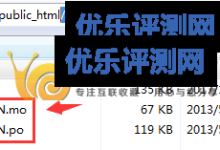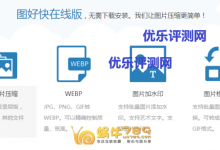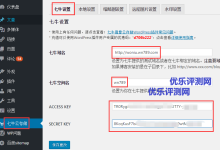文章目录
- TinyPNG智能PNG、JPEG图片压缩介绍:
- TinyPNG智能PNG、JPEG图片压缩官网地址:
- TinyPNG在线智能PNG、JPEG图片压缩使用教程:
- TinyPNG智能PNG、JPEG图片压缩wordpress插件使用教程:
- 点击下载TinyPNG wordpress插件
TinyPNG智能PNG、JPEG图片压缩介绍:
TinyPNG是来自美国免费提供png、jpeg图片压缩的网站。其实图片大小对于很多站长来说很头疼,站点存储空间基本是被图片占据的,随着时间的增长,网站储处图片量越来越大,同样站点因图片浏览产生的流量也越来越多,从而增加了我们对站点维护的开销。有些朋友会说可以使用外链呀,是的,国内确实也有比较好的免费图床,比如:【七牛云】如何完成账号注册及实名认证来获取10G免费外链存储。不过免费外链图床也有弊端,完全免费的相对稳定性较差,带收费性质的往往限制了存储大小和流量。不过以后大家可以先使用TinyPNG来压缩图片,再上传至你的站点。我测试了下,一个20多K的图片,压缩后只有6K左右,而且不太影响图片画质,也就是说使用TinyPNG压缩后,可以减少图片70%的大小,那相对于给你节约了70%的储存和流量。而且对于wordpress站长来说,还有TinyPNG插件来实现上传图片压缩。
TinyPNG智能PNG、JPEG图片压缩官网地址:
TinyPNG在线智能PNG、JPEG图片压缩使用教程:
1.打开TinyPNG智能PNG、JPEG图片压缩地址,点击下图红框位置上传你要压缩的图片。

2.图片压缩好后可以点击“download”下载。也可以批量压缩多个图片,然后点击“Download all”批量下载。

3.压缩后图片对比。

TinyPNG智能PNG、JPEG图片压缩wordpress插件使用教程:
1.首先下载TinyPNG的wordpress插件
点击下载TinyPNG wordpress插件
2.安装好插件后,页面上方会提示如下图错误。我们点击错误进入到插件设置页面。

3.下拉至如下图位置,填写你的姓名和邮箱激活插件。邮箱不能使用QQ邮箱。

4.注册成功,打开你的邮箱,点击激活链接激活插件。

显示下图,表示激活成功。

5.激活成功后刷新你的WordPress博客插件页面,显示下图表示激活成功。但是免费用户每月只提供500张图片的压缩服务。

6.激活后,大家可以根据自己需要设置图片尺寸。

7.上传WordPress媒体前图片大小和上传后插件自动压缩后大小对比:
上传前大小:

上传后大小:

提示:TinyPNG智能PNG、JPEG图片压缩wordpress插件每月的免费压缩限额500张。通过添加媒体上传了几张图片后发现,插件的计算方式不是按你上传几张就计算几张的方式,而是你上传一张图片后,系统会生成缩略图、中等、大三种图片,蜗牛789这里还会生成Wptouch、Post-thumbnail两种类型图片,等于一共生成了5张,那么插件就按5张计算。插件每月限额使用完后,建议使用页面版,页面版是每月限额的。

 康维主机测评-网站SEO优化
康维主机测评-网站SEO优化